关于Linux系统升级至OpenSSH-6.6p1的解决办法(可解决OpenSSH相关漏洞)
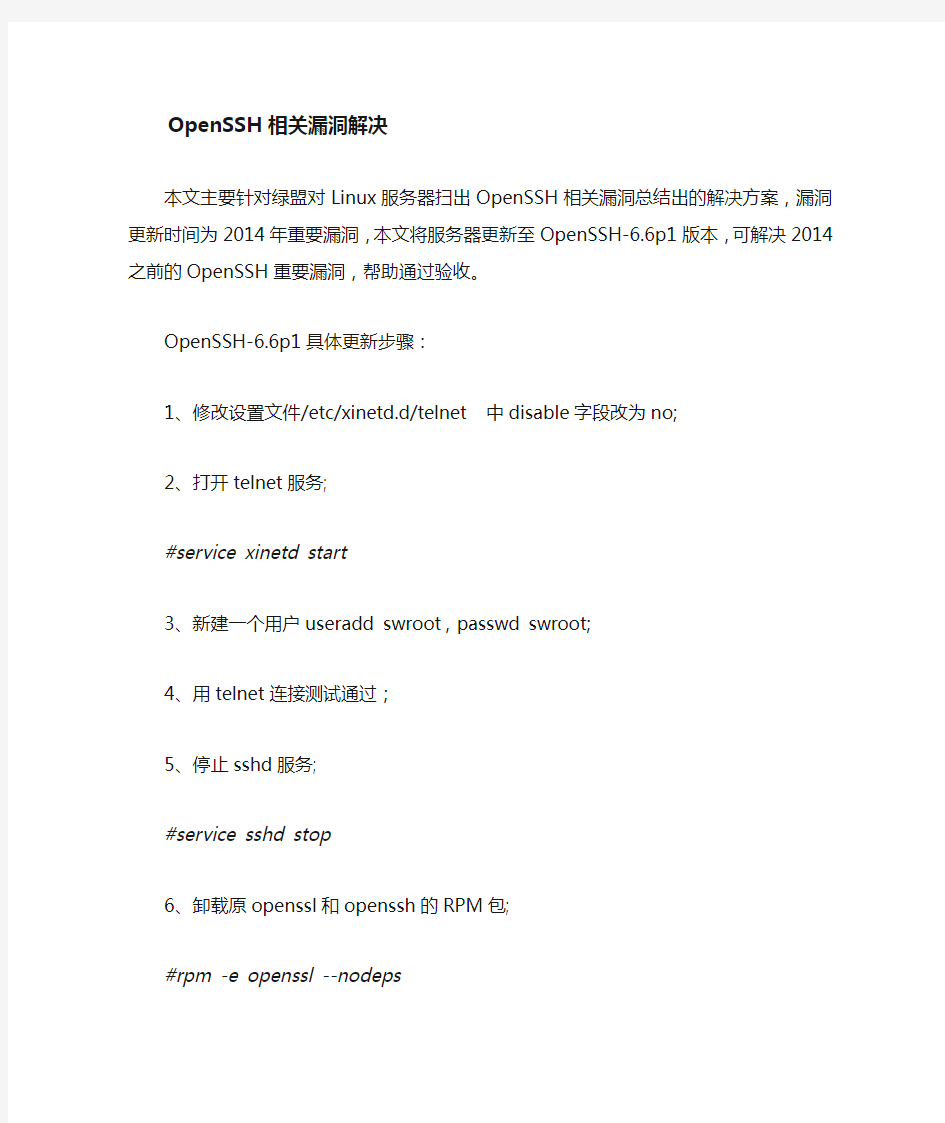

OpenSSH相关漏洞解决
本文主要针对绿盟对Linux服务器扫出OpenSSH相关漏洞总结出的解决方案,漏洞更新时间为2014年重要漏洞,本文将服务器更新至OpenSSH-6.6p1版本,可解决2014之前的OpenSSH重要漏洞,帮助通过验收。
OpenSSH-6.6p1具体更新步骤:
1、修改设置文件/etc/xinetd.d/telnet 中disable字段改为no;
2、打开telnet服务;
#service xinetd start
3、新建一个用户useradd swroot,passwd swroot;
4、用telnet连接测试通过;
5、停止sshd服务;
#service sshd stop
6、卸载原openssl和openssh的RPM包;
#rpm -e openssl --nodeps
#rpm -e openssl-devel –nodeps
#rpm -e openssh --nodeps
#rpm -e openssh-server --nodeps
#rpm -e openssh-clients --nodeps
#rpm -e openssh-askpass –nodeps
7、安装openssl-1.0.1g和openssh-6.6p1;
#rpm -ivh openssl-1.0.1g-1.el6.x86_64.rpm --nodeps
#rpm -ivh openssl-devel-1.0.1-1.el6.x86_64.rpm --nodeps
#rpm -ivh openssh-6.6p1-1.x86_64.rpm
#rpm -ivh openssh-clients-6.6p1-1.x86_64.rpm
#rpm -ivh openssh-server-6.6p1-1.x86_64.rpm
#rpm -ivh openssh-askpass-gnome-6.6p1-1.x86_64.rpm
8、启动sshd服务;
#service sshd start
9、停止telnet服务并恢复相关配置,不然telnet相关漏洞又会被发现;
10、最后,上述安装步骤中提及的OpenSSL-1.0.1g及OpenSSH-6.6p1的相关RPM软件下载地址:https://www.360docs.net/doc/4e7905123.html,/s/1qWx4CxA
红旗linux命令
shutdown -h now 关机 shuodown -r now 重启 ireboot 快速关机跳过sync过程 init o 关机 init 6 重启 hait 系统停机 存放目录:/bin /sbin /usr/bin /usr/sbin /usr/local/bin /boot 内核及其他的需要启动所需文件 /opt安装大的应用程序 /tmp临时文件 /lost+found系统修复过程中恢复的文件 /toot 超级用户的主目录 /dev -device设备目录: b-block块设备 c-sharacetr字符设备 linux的硬件设备对应的文件 光驱设备/dev/cdrom 软驱/dev/fd0 ls -l 命令产看设备类型,看看首字符,bor c /etc 配置文件所在目录: 启动引导程序/etc/lilo.conf /stc/grub.conf 多系统引导时,可设置默认启动的系统等等控制启动模式/etc/inittab /etc/profile增加环境变量等(修改PATH) 如配置java/j2ee开发环境 /etc/ftp ftp的配置文件 /etc/httpd web服务器的[配置文件 /etc/ssh ssh 的配置文件 /etc/inittab目录下的 停止系统 init o halt poweroff 重启系统 init 6 reboot 文字见面启动init 3 图形界面启动init 5 单用户模式init l init single home下的目录用途: 用户默认主目录/home/username useradd /username 创建新用户 passwd /usernamen 添加密码是意思 /etc/passwd: 系统能识别的用户清单
服务器应用教你一步步装红旗linux
服务器应用:教你一步步装红旗linux 来源: ChinaUnix博客日期:22:26(共有0条评论) 我要评论 服务器应用:教你一步步装红旗linux 就目前中小公司而言服务器上安装的操作系统以windows系统为主,但是就笔者经验在稳定性和安全性linux操作系统比windows要强很多。因此越来越多的网络管理员开始建议公司使用unix或linux系统来担当服务器重任。 然而linux系统却存在着先天不足的缺点,那就是使用者相对来说很少,上手也比较困难。面对众多命令行和类似于DOS命令的指令,别说是普通员工用户了,就是网络管理员也会觉得比较头疼。笔者也尝试过使用red hat红帽版的linux,虽然他自带了一个叫做x window的图形化界面,但是很多操作和windows有很大区别,连组件的命名方法也不同,所以对一般用户来说依然难以上手。如何解决linux系统这一先天不足呢? 笔者发现了一个宝贝,他就是北京中科红旗软件技术有限公司自主研发的red flag红旗linux。该款linux融合了windows系统下的易用性以及传统linux的稳定性,用户使用起来很轻松,特别是在其图形界面x window 下所有操作和windows系统几乎一样。现在就为各位IT168的读者介绍如何安装red flag红旗linux系统最新版。 小提示:红旗linux最新版一共有两张安装光盘,安装前要做好准备工作。 第一步:开机按DEL键进入BIOS,在BIOS设置界面中将操作系统的启动方式设置为光驱。 第二步:重新启动计算机,将第一张安装光盘放入光驱。启动时将出现安装模式选择界面,我们可以在图形化安装界面与字符模式之间进行选择,当然对于我们这些想省事又是初次安装的用户来说还是使用图形化界面安装更方便,直接按回车键即可。(如图1)
用GRUB引导硬盘安装红旗Linux 4.0攻略
什么是Grub?GNU GRUB 是一个多重操作系统启动管理器。用来引导不同系统,如windows,linux。 一。了解一下x86的引导过程 由硬盘启动时,BIOS通常是转向第一块硬盘最初的几个扇区,即主引导记录。 装载GRUB和操作系统的过程,包括以下几个操作步骤: 1、装载主引导记录。基本引导装载程序所做的唯一的事情就是装载第二引导装载程序。。 2、装载Grub。这第二引导装载程序实际上是引出更高级的功能,以允许用户装载入一个特定的操作系统。 3、装载在一个特定分区上的操作系统,如linux内核。GRU B把机器的控制权移交给操作系统。 不同的是,微软操作系统都是使用一种称为链式装载的引导方法来启动的,主引导记录仅仅是简单地指向操作系统所在分区的第一个扇区。 二。grub下的设备名称 硬盘都是用hd开始。软盘用f d开头。命名和linux不大一样。是从0算起。 (hd0,0)。表示C盘。 (hd0,4)。表示D盘。 文件的表示:( , ) /path/to/f ile 三。GRUB的根文件系统 一些用户常困惑于GRUB中根文件系统(root f ilesystem)这一术语的用法。GRUB的根文件系统与Linux的根文件系统是没有关系的! 四。grub的接口 当GRUB环境开始载入第二步引导装载程序时,它寻找自己的配置文件(menu.lst)。当找到配置文件后,它使用这个配置文件建立一个要载入的操作系统的菜单列表,然后显示引导菜单接口。如果配置文件没有被找到,或者如果配置文件不能读取,那么GRUB将载入命令行接口。 由于我的WINDOWS系统用的是2000,且没有几个能用的软盘,只能思谋从硬盘安装了,用GRU B引导 假设硬盘分区为四个: hda1 vfat Windows的C盘,挂载在TL8W的/mnt/win_c目录 hda5 rf s TL8W(TurboLinux 8 Workstation)的根分区/ hda6 rf s 将要安装红旗Linux 4.0,挂载在TL8W的/mnt/hda6目录 hda7 swap 交换分区 引导程序为GRUB,安装在MBR 所有的操作皆在TL8W下操作 假设下载的iso文件放置在/mnt/win_c/redf lag/iso目录中, 则挂载iso文件到某个目录,假设为/mnt/cdrom #mount -t auto -o loop /mnt/win_c/redf lag/iso/dt4.iso /mnt/cdrom 用GRUB引导从硬盘安装需要vmlinuz和initrd.img两个文件,从红旗Linux 4.0的硬盘安装映象boothd.img文件中提取出来,先挂载到一个目录,假定为/mnt/f loppy: #mount -t auto -o loop /mnt/cdrom/images/boothd.img /mnt/f loppy 拷贝两个文件到另外目录中,假设为/mnt/win_c/redf lag #cp /mnt/f loppy/vmlinuz /mnt/win_c/redf lag #cp /mnt/f loppy/initrd.img /mnt/win_c/redf lag 查看/mnt/f loppy/syslinux.cf g文件,以确定GRUB引导命令: #cat /mnt/f loppy/syslinux.cf g def ault linux prompt 1 timeout 50
红旗linux桌面版6.0安装教程
Linux海量教程 DIY就要Linux 红旗Linux6.0桌面版图解安装教程本章将帮助您顺利地安装Red Flag Linux Desktop6.0。Red Flag Linux Desktop6.0具有时尚的安装界面、简捷的安装配置步骤和个性化的安装风格,使得整个安装过程清晰简明。原创作者:中科红旗公司 推荐广大Linux初学者选用红旗Linux系统,支持我国的操作系统。 预览:红旗Linux6.0桌面版
Linux公社致力于Linux的发展。 祝您阅读愉快! 1安装前的准备 安装Red Flag Linux Desktop6.0之前,需要做一些前期准备工作,其中包括:备份数据、硬件检查、制作驱动盘、准备硬盘分区等。 1.1备份数据 安装Red Flag Linux Desktop6.0之前,最好将硬盘上的重要数据备份到软盘、光盘、磁带等存储介质上,以避免在安装过程中发生意外,带来不必要的损失。
通常要做备份的内容包括系统分区表、系统中的重要文件和数据等。 1.2系统基本硬件需求 安装Red Flag Linux Desktop6.0至少需要如下基本硬件配置: Intel Pentium兼容CPU,PII以上CPU和256MB以上内存,推荐使用512M以上内存; 最少3G自由空间,建议使用6G以上的空间; VGA兼容或者更高分辨率的显卡; 键盘、鼠标、光驱等。 如果使用256MB内存,在安装过程中将无法启动图形界面,建议您使用更高的内存配置,如:384MB。 1.3了解计算机的硬件配置和网络信息 为保证安装与配置的顺利进行,安装前还应收集以下几方面的计算机信息: 1安装前的准备续
红旗Linux_6.0_SP1桌面安装图解教程(图)完整版
(完整)红旗Linux 6.0 SP1桌面安装图解教程(图)(2009-01-23 13:52:19) 一.准备工作: 1.请先购买一套红旗Linux 6.0 SP1桌面正式版安装光盘或下载镜像文件。 原文及Linux6.0下载地址:https://www.360docs.net/doc/4e7905123.html,/read.php?tid=37981.htm 2. 除非硬件环境过于陈旧或新潮,一般情况下都能被系统支持,如果不放心请到官方网站查看相关硬件兼容性列表。 3.安装Red Flag Linux Desktop 6.0 SP1前请先将硬盘上的重要数据做好备份,以避免在安装过程中发生意外,带来不必要的损失。 二.安装红旗Linux 6.0 SP1桌面版: 上图显示∶用图形界面方式安装或升级安装Red Flag Linux请按
进入中文界面的安装向导,阅读许可协议后,请选择“接受”并单击“下一步”按钮,很快即出现如下图所示画面。
选择安装分区及分区方式是安装Linux的关键步骤,因为如果操作失误将会有丢失硬盘数据的危险,所以应慎重选择。使用Disk Druid手工分区可随心所欲进行分区。 在此,以“使用Disk Druid进行手工分区”为例。选择“使用Disk Druid进行手工分区”后请单击“下一步”按钮。 如果原计算机上已存在其他Linux或其他操作系统,将会有如下三个选项∶ 1、删除系统内所有的Linux分区; 2、删除系统内所有分区; 3、保存所有分区,使用现有的空闲空间。 请根据实际情况,进行相应选择,并单击“下一步”按钮。 该步列出了硬盘中的所有分区详细信息。在这里准备将硬盘划分为三个分区∶第一个约256MB(内存2倍)用作交换区,剩余空间用于安装系统。如果还有多余空间,也可作为其他分区处理。 此时,就可以根据硬盘使用情况来决定如何分区了。 在分区列表中选择一个空闲空间后,请单击“新建”按钮。
linux操作系统(红旗版)安装全程图解
linux操作系统安装全程图解 此贴于2010.8.11更新附其他版本Linux系统 下载 红旗Red Flag Linux 4.0篇: 一、准备工作: 1.购买或下载红旗Linux桌面版 4.0的安装光盘或镜像文件 2 .在硬盘中至少留2个分区给安装系统用,挂载点所用分区推荐4G以上,交换区不用太大在 200M-600M左右比较适合,文件系统格式不论,反正安装过程会重新格式化。 3.记录下你电脑中下列设备型号∶鼠标、键盘、显卡、网卡、显示器。及网络设置用到的IP地址、子网掩码、默认网关和DNS名称服务器地址 等信息。 二、安装红旗Linux桌面版 4.0 将光驱设为第一启动盘,放入第一张安装光盘后重新启动电脑,如果你的光驱支持自启动, 如无意外将出现如下图。 如果不进行操作,在10秒后自动进入下一画面。
一启动就 能使用鼠标了,比效 方便;软件协议,只能选同意,除非你不想安装,点击“下一步”。
选择安装类型,一般选“典型安装”即可,这里还有一个选择:“恢复系统引导”,它的作用是在以后系统使用中,系统引导出问题时用它进行恢复的.这里先不管它,点下一步。 配置分区是关键的一步,搞不 好会丢失硬盘有用数据,请小心,有些长期使用Windows的人装不了Linux的主要原因也是因为这一步不懂。如果选 “用fdisk程序手工分区(只限专家)”后,点击“下一步”会显示下图。
用这种方法分区,不直接不适合一般人使用,也不适合我用!于是点击“上一步”按钮,返回到上图后,再选择用“用Disk Druid手工分区”,然后点击“下一步”。
选择用“用Disk Druid手工分区”即列出各分区的详细信息,一目了然较直观,适合我。我的硬盘有4个分区,而第一个分区已安装了Windows 98,我想保留它装双系统。表中列出了硬盘的所有分区,我准备用原系统的D盘和E盘。即用/dev/hda5(4.8G)作挂载点安装系统,用/dev/hda6(252M)做交换分区。 在这里我先创建挂载点,挂载点放在/dev/hda5分区即原(D盘),挂载点创建步骤如下∶点击“/dev/hda5”将其选中。 然后点击“编缉”按钮,弹出如下图所示的对话框。
红旗linux_DC5系统安装
第一章Red Flag DC Server5 操作系统安装 1.1启动安装程序 首先设置当前计算机的BIOS 启动顺序,把CD-ROM 作为第一个启动搜索选项。即保证引导搜索顺序为光盘引导优先。成功引导后将出现Red Flag DC Server 5.0 的安装启动界面,屏幕显示提示信息和“boot:”提示符,按
图中最后一行“running/sbin/loader”表示正在运行安装程序的加载程序,也表示当前已经完成安装核心的启动。等待片刻后,就会进入对应的安装程序。 1.2 安装Red Flag DC Server5.0 1.2.1选择语言环境 安装程序的引导完成后,进入图形化安装界面,如下图:
1.2.2 许可协议 选择“接受”并点击“下一步”。如下图: 1.2.3设置键盘 进入键盘设置的界面,选择“英语键盘”,点击“下一步”。如下图:
进入设置分区的界面,选择“用Disk Druid 手工分区”。如下图: 选择空闲分区,单击“新建”按钮,新建分区。如下图:
单击“文件系统类型”右侧的上下箭头按钮,选择“文件系统类型”:“swap”;“大小(MB)”:建议设置为内存的2倍(本次为1500MB即可);其他选项 为默认。单击“确定”,如下图:
选择剩余的空闲分区,点击“新建”按钮,选择“挂载点”为“/”,单击“文件系统类型”右侧的上下箭头按钮,选择“文件系统类型”:“ext3”;并选中“使用全部可用空间”,其他选项为默认。点击“确定”,如下图:
红旗linux 下对NETAPP多路径的支持
红旗linux 下对NETAPP多路径的支持 1. 部署测试环境,主机上两块Qlogic2340光线卡连接到测试存储FAS2020,形成SAN 拓扑结构。划分1 个40G 的LUN 分配给主机。 2. 主机安装操作系统,并升级到最新的SP1 ,然后部署 device-mapper-multipath 软件包。 确认multipath的版本 >>> 红旗DC 5.0 for pSeries标准版上的multipath是需要升级的,请使用下面的方法确认版本: >>> rpm -qa|grep device-mapper 一般情况下multipath的版本过低,请安装: > rpm -Uvh device-mapper-1.02.02-3.0.RHEL4.ppc* > rpm -ivh device-mapper-multipath-0.4.5-12.0.RHEL4.ppc.rpm > rpm –e device-mapper-multipath > (安装前,请注意备份/etc/multipath.conf文件) 打开lvm对dm设备的支持 >>> 默认lvm的命令是不能操作dm设备的,需要在/etc/lvm/lvm.conf中打开。 >>> 修改/etc/lvm/lvm.conf文件,把:#types = [ "fd0", 0 ] ,一行修改成types = [ "device-mapper", 1 ]。 >>> 这个意思是,让lvm可以对device-mapper设备操作。 >>> (就是参考fd0设备的方式操作,而fd0是不支持的 所以使用fdisk -l 命令能看到 系统识别出来的激活的2 个磁盘设备,这是多条路径得到的设备名,实际上是通过两块HBA 卡指向存储上的同控制器的同一个LUN;命令及输出如下: [root@trade1 ~]# fdisk -l Disk /dev/sda: 73.4 GB, 73407488000 bytes 128 heads, 32 sectors/track, 35003 cylinders Units = cylinders of 4096 * 512 = 2097152 bytes Device Boot Start End Blocks Id System /dev/sda1 * 1 4 8176 41 PPC PReP Boot /dev/sda2 5 54 102400 83 Linux /dev/sda3 55 35003 71575552 8e Linux LVM
红旗linux考试题合集
红旗Linux试卷合集 一. 单项选择题 1./dev/sdc6分区表示( C ) A.第2块IDE硬盘的第6个逻辑分区,《/dev/hdb6> B.第3块IDE硬盘的第6个逻辑分区 C.第3块SCSI硬盘的第6个逻辑分区 D.第3块SCSI硬盘的第2个逻辑分区 2./dev/./3分区表示(B ) A.第1块IDE硬盘的第3个逻辑分区 B.第3块IDE硬盘的第3个主分区 C.第4块IDE硬盘的第3个扩展区 D.第4块IDE硬盘的第3个主分区或扩展分区 3.Linux根分区的挂载点是(C ) A. \ B. /boot C. / D. /home 4. Linux交换分区的挂载点是( A ) A. /swap B.无挂载点,而必须将其文件系统类型设置为swap 5. 红旗Linux使用的默认文件类型为( B) A. ext2 B. ext3 C. swap D. jfs 6. 红旗Linux下用户若想访问同一硬盘上安装的Windows系统分区中的文件,则在安装红旗Linux时必须将该Windows分区指定为哪种文件类型( ) A. fat32 B. ntfs C. ext3 D. vfat 7. RAID的优点不包括( ) A. 加快磁盘访问速度 B. 扩充了存储能力 C. 可高效恢复磁盘,实现容错和错误恢复 D. 能使单块硬盘的读写速度加倍. 8. “镜像” RAID级别是:( B) A. RAID0 B. RAID1 C. RAID4 D. RAID 5 9. 利用多块硬盘创建RAID5 , 至少需要几块硬盘( A ) A. 3 B. 4 C. 5 D. 2 10. 管理员希望Linux系统在20分钟后自动关机, 使用的命令是(C ) A. shutdown B. shutdown 20:00 C. shutdown 20 D.shutdown 11. RedFlag Linux Server4默认的图形用户桌面是( C ) A. KDE B.GNOME C.XWindow 12. RedFlag Linux 有几种运行级别( B),默认运行级别为(C ) ,图形界面用户运行级别为( B ) A. 6种 B. 7 种 C. 5种 D. 8种 A. 5 B. 6 C. 4 D . 3 13. Linux下初始化进程init的配置文件为( D ) A. \etc\initab B. /etc/initab C./dev/inittab D./etc/inittab 14. RedFlag Linux下文件名的最大长度为:(B )
红旗REDFLAG安装指南
XP+红旗linux6.0硬盘安装/xp引导linux https://www.360docs.net/doc/4e7905123.html,/blog/static/409167492008113011157559/ 终于实现了XP+linux双系统,硬盘安装llinux, 然后xp引导linux 网上的文章多是在安装时把linux引导写入了MBR,安装完后又要在dos下修改MBR,弄不好连xp也进不了,本文的描述避免了这种不安全行为 准备工具:1.grub4dos-0.4.4.rar https://www.360docs.net/doc/4e7905123.html,/article/grub4dos-0.4.4.part1.rar https://www.360docs.net/doc/4e7905123.html,/article/grub4dos-0.4.4.part2.rar 或 https://www.360docs.net/doc/4e7905123.html,/d/grub4dos-0.4.4.rar/c4f18d304556f53584bcc2fe3bc303599b975e28d58d0700 2.redflag-6-sp1.iso ftp://https://www.360docs.net/doc/4e7905123.html,/pub/redflag/dt6sp1/SP1/redflag-6-sp1.iso ftp://221.238.19.42/pub/redflag-6-sp1.iso ftp://60.28.182.153/pub/redflag-6-sp1.iso 3.explore2fs.rar https://www.360docs.net/doc/4e7905123.html,/article/explore2fs.part1.rar https://www.360docs.net/doc/4e7905123.html,/article/explore2fs.part2.rar 或 https://www.360docs.net/doc/4e7905123.html,/d/explore2fs.rar/00d6682efb7c697dfa3cd20be301e68211943ec8e0350400 下载完后,就可以开始了 第一步:在grub4dos-0.4.4.rar找到grldr和grub.exe两个文件,放到C盘下(是grldr而不是grldr.mbr,请看清
红旗Linux桌面4.1正式版文本方式安装过程详细图解
红旗Linux桌面4.1正式版文本方式安装过程详细图解 很多用810或815集成显卡或者其它红旗Linux桌面4.1正式版不支持的显卡、显示器的用户,在取用图形界面方式安装过程或安装后进入系统时会出现花屏现象,使安装过程无法继续。为此可用文本方式安装试一试,并在第一次重启时,选择控制台形式进入系统配置显卡、显示器、鼠标等,然后再进入图形界面比较适宜。 安装系统需求∶ Intel Pentium系列及兼容的CPU,建议使用PII以上的CPU和128MB以上内存最小需用空间为2.5GB 的硬盘,VGA或者更高分辨率的显示器。 一、准备工作: 1,购买红旗Linux桌面4.1正式版安装光盘或下载镜像文件。 2,在硬盘中至少留2个分区给安装系统用,挂载点所用分区推荐4G以上,交换区不用太大在200M-600M左右比较适合,文件系统格式不论,反正安装过程可重新格式化。 3,记录下你电脑中下列设备型号∶鼠标、键盘、显卡、网卡、显示器。及网络设置用到的IP地址、子网掩码、默认网关和DNS名称服务器地址等信息。DNS地址,大家可以从windows中的拨号软件中获得,如在98/Me/2000中安装EnterNet300,连接上网后,点击其登陆网络后右下角的图标,从“详细”按钮中看登陆信息即可,实在不行打个客服电话。 二、安装红旗Linux桌面版 4.1 将下载的镜像文件刻录成光盘后,将光驱设为第一启动盘,放入系统安装光盘后重新启动电脑,如果你的光驱支持自启动, 如无意外将出现如下图1 图1 上图显示∶用图形界面方式安装或升级安装Red Flag Linux请按
红旗linux安装全程
图文详解红旗linux安装全程 [作者:佚名转贴自:Internet 点击数:3014 更新时间:2006-10-23 文章录入:Admin ]就目前中小公司而言服务器上安装的操作系统以windows系统为主,但是就笔者经验在稳定性和安全性linux操作系统比windows要强很多。因此越来越多的网络管理员开始建议公司使用unix或linux系统来担当服务器重任。 然而linux系统却存在着先天不足的缺点,那就是使用者相对来说很少,上手也比较困难。面对众多命令行和类似于DOS命令的指令,别说是普通员工用户了,就是网络管理员也会觉得比较头疼。笔者也尝试过使用red hat红帽版的linux,虽然他自带了一个叫做x window的图形化界面,但是很多操作和w indows有很大区别,连组件的命名方法也不同,所以对一般用户来说依然难以上手。如何解决linux系统这一先天不足呢? 笔者发现了一个宝贝,他就是北京中科红旗软件技术有限公司自主研发的red flag红旗linux。该款linux融合了windows系统下的易用性以及传统linux的稳定性,用户使用起来很轻松,特别是在其图形界面x window下所有操作和windows系统几乎一样。现在就为各位IT168的读者介绍如何安装red fla g红旗linux系统最新版4.1。 小提示:红旗linux最新版4.1一共有两张安装光盘,安装前要做好准备工作。 第一步:开机按DEL键进入BIOS,在BIOS设置界面中将操作系统的启动方式设置为光驱。 第二步:重新启动计算机,将第一张安装光盘放入光驱。启动时将出现安装模式选择界面,我们可以在图形化安装界面与字符模式之间进行选择,当然对于我们这些想省事又是初次安装的用户来说还是使用图形化界面安装更方便,直接按回车键即可。(如图1)
安装红旗Linux 6.0 sp1
安装红旗Linux 6.0 sp1 2009-02-22 4:51 我试过了,安装挺简单。哈哈,因为我的电脑比较老,内存只有128M,cpu还是奔腾3的,安装fedora10,fedora8都不行。最后安装redflag成功了,我以前安装过fedora8,感觉redflag界面做的比fedora要好,并且看安装过程,内核应该和fedora是一样的,进了系统和window xp很像,建议大家安装。 附: linux中常用软件安装:mp3播放器:xmms,英汉翻译工具,如何识别ntfs格式硬盘或移动硬盘,飞信(linux-fetion),linux qq,电影播放器:mplayer,迅雷软件linux版等 https://www.360docs.net/doc/4e7905123.html,/51gamer/blog/item/2dca7fdd5aec7a335882ddff.html 注意: 安装redflag时选用grub4dos引导后(既安装到引导部分最好使用默认设置,不懂的不要修改,直接下一步。)就相当了安了多系统引导菜单,哈哈,linux 和window双系统安装成功了。 安装前最好分好区。PowerQuest PartitionMagic(硬盘分区魔术师) v9.0汉化安装版https://www.360docs.net/doc/4e7905123.html,/98503.html(不行的话baidu一下,最好找破解版) 如果安装前没分区的话,就点“开始”---“运行”----输入diskmgmt.msc---回车:找一个分区,把分区删除(当然要先把此分区的数据移到别的地方,建议分区大于10G) 几个分区 /swap 大小最好是内存的2倍 / 根分区,剩下的空间都给它,至少3G。 /boot 100M左右,这个可以是“主分区”,剩下的都是逻辑分区,这个分区应放在最后分。 另一种分区方案是: /swap 大小最好是内存的2倍 /home 相当与我的文档,建议大点 /usr 安装软件的分区,建议大点 /var 做服务器的话,,建议分大点。不做服务器,可以不用给它分区
红旗Linux服务器版3.0安装手册
红旗L inux服务器3.0 安装手册 北京中科红旗软件技术有限公司编写
目录 安装前的准备 (2) 数据备份 (2) 了解计算机的硬件配置和网络信息 (2) 制作引导盘与扩充盘 (3) Linux所需的硬盘分区 (4) 启动安装程序 (6) 引导红旗Linux安装程序 (6) 启动Linux安装程序 (7) 安装红旗Linux (9) 安装步骤1——选择安装类型 (9) 安装步骤2——分区 (11) 帐号设定 (16) 安装步骤3——高级选项 (17) 安装步骤4——检查安装选项 (20) 安装软件包 (21) 制作引导软盘 (22) 安装成功 (23) 定制软件包 (24) 升级到红旗Linux服务器版3.0 (26) 字符和专家安装方式 (27)
本手册的内容将帮助您顺利地安装红旗Linux服务器版3.0。 红旗Linux服务器版3.0提供了良好的图形安装界面、简捷的安装配置步骤,整个安装过程清晰明了。 使用光盘启动,或使用启动软盘都可以进行红旗Linux安装程序的初始引导。红旗Linux 的安装程序支持三种安装方法,它们是图形安装方式、字符界面方式和专家安装方式。建议用户使用图形化的安装程序,它具有友好的安装界面,简单的安装步骤,人性化的安装风格。本章主要按照图形安装过程进行详细讲解。
安装前的准备 安装红旗Linux之前,必须进行一些前期的准备工作,具体来说,它们是备份数据、硬件检查、制作Linux引导盘和扩充盘、准备硬盘分区等。 数据备份 安装红旗Linux服务器版3.0之前,您需要将硬盘上的重要数据备份到软盘、光盘或磁带上,这样做,如果在安装过程中发生意外,就可以避免给您带来不必要的损失。通常您要做备份的内容包括系统分区表、个人生成的重要文件和数据等。 了解计算机的硬件配置和网络信息 Linux对PC硬件的利用更为充分,因此对硬件配置的准确性要求也较为严格,为保证后面的安装程序能够正确运行,您在正式安装之前应收集以下几方面的机器信息。 1、基本硬件配置信息 硬盘:包括接口类型(IDE或SCSI)、参数(柱面数/磁头数/扇区数)、数量、容量;如果您的硬盘不止一个,您应该知道哪个是第一个,哪个是第二个等。 内存:您的计算机内存的大小。 光驱:了解接口类型(IDE,SCSI或其它类型);如果使用的是非IDE、非SCSI光驱,还要了解其制造者和型号;如果是IDE光驱,要知道光驱连接在第几个IDE口上。 SCSI设备:应记住其制造者和型号。 鼠标:鼠标的类型(串口、PS/2,或总线鼠标)、协议(Microsoft, Logitech,MouseMan 等等),按键数目,串行鼠标连接的串行端口号。 声卡:应记录声卡的种类、中断号、DMA、输出端口。当然主服务器可能不需要声卡。 2、显示配置 显卡:制造商和显卡型号,显存的大小。 显示器:制造商和型号以及水平和垂直刷新频率的范围。 3、关于网络的配置信息 网卡:制造商和型号,中断号及端口地址。 主机名称,所在域的域名、网络掩码、路由器地址(网关地址)、名字服务器地址等。 调制解调器的类型和连接端口号。 您可以在安装光盘中所附的《硬件支持情况列表》文档(HARDWARE_SUPPORT)中
红旗linux6.0教程
红旗linux6.0教程 本文是针对红旗linux6.0的爱好者和学习着准备的教程性文章,其中详细介绍了红旗Linux桌面版6.0的新特性。 一、红旗Linux桌面版6.0的新特性介绍 红旗Linux桌面版 6.0的英文名称为Red Flag LinuxDesktop 6.0,产品代号(CodeName)是Sylph。基本系统基于Everest。 Sylph是红旗软件公司针对原红旗Linux桌面版 5.0产品存在的问题,以及电子政务、教育、SMB尤其是OEM等领域的实际需求,同时结合了Linux技术的发展趋势以及国家863重大项目的技术规范和要求而全力推出的。 Sylph主要面向家庭、教育、政府、金融以及行业等领域的通用桌面操作系统平台,适用于学习、办公、上网、开发,以及娱乐等应用。 中科红旗此次发布的Sylph正式包装产品形式为: Disc1 系统安装盘; Disc2 针对Sylph上层应用、开发等的软件和开发工具精选光盘,也包含了一些商业硬件设备的驱动程序和商业应用软件的体验版本;
Disc3、Disc4则是Sylph的系统源代码光盘,Disc5是软件工具盘的源代码光盘,均为方便Linux开发者和Sylph用户能够自行定制使用。 Sylph全面符合国家制定的Linux的标准,并完全符合LSB3.1的认证标准,同时在系统多个方面取得了实质性的进展:扩展硬件兼容性及无线设备的支持、加速系统的启动和关闭、提高桌面应用程序的启动速度、全新设计的用户目录结构和控制面板、改进的桌面浏览器程序功能、开发个人信息管理程序、前所未有的3D 桌面特效体验、全新五种语言的系统国际化体验、高效便捷的网络配置框架等。 1、更酷界面设计开始超越Windows-like的风格,体现Linux 更多新颖的UI特性;全新的图形界面和组件设计,游戏般的特效(3D 桌面); 2、更新基于Everest社区版本成果,版本维护实时滚动更新;确保从内核、Glibc、Xwindow到应用软件,都是当前所有Linux发行版本中最新的桌面系统; 3、更全得到Intel全程技术合作支持,全面匹配Intel 当前最新Linux 技术,实现最好的技术兼容:Weybridge、SantaRosa、BroadWater(965\963\946)、Bearlake、ATI D101\D102\D103、NAPA、Intel ICH8 \ICH9and SATA ATAPI、4965 ( Kedron) wirelessdriver、Crestline-G drivers、...无线上网卡、iPod、蓝牙耳机等更多硬件设备的兼容扩充;
红旗linux认证模拟题库
单选题:请从四个选项里找出最正确的答案。 试题共计45题,当前第2题(本题2分) 做标记 1. 在Korn shell中开关设置可以用set来实现,为了取消option开关,用: A. set –o option B. set +o option C. set –c option D. set –s option 2. 在diff命令中,-b参数表示的意思是: A. 忽略空格造成的不同 B. 忽略空行造成的不同 C. 忽略大小写的变化 D. 使用纲要输出格式 3. uniq test 等价的命令是: A. uniq –du test B. uniq –c test C. uniq –u test D. uniq –d test 4. /root目录是: A. 系统的根目录 B. 超级用户的主目录 C. 动态连接库 D. 系统管理程序 5. chmod为了表示―目标文件只有这些权限‖,可以用符号_____ A. = B. + C. - D. ! 6. 目录的可读意味着: A. 该目录下建立文件 B. 从该目录中删除文件 C. 可以从一个目录转到另一个目录 D. 可以查看该目录下的文件 7. 检查文件系统完整性的命令是: A. fsck B. mv C. mount D. cp 8. 下面的哪一个shell具有自动补齐功能? A. csh 路过··走过···需要的时候记得回来看看····因为容易得到所以得不到大家的珍惜·即使这样我们也要
B. tcsh C. bash D. sh 9. 在gzip命令中,-t的作用是: A. 解压 B. 显示压缩文件 C. 检验压缩文件 D. 删除压缩文件 10. 管道符是: A. || B. | C. << D. // 11. at命令中需要从标准输入中读入所有的命令,不能指定_______选项。 A. -q B. -b C. -d D. -f 12. chmod中通过指定"ugoa"可以控制哪些用户对某文件(目录)的权限可以被改变,其中"a"表示: A. 文件的所有者 B. 其他组的用户 C. 与文件所有者同组的用户 D. 所有用户 13. wall可以: A. 设置防火墙 B. 向所有用户广播信息 C. 定位帮助文件、源代码文件、执行文件 D. 显示命令的全路径 14. 哪一个不是解包工具: A. tar B. gzip C. zless D. zcompress 15. 用下列命令查看Linux 使用了多少内存 A. cat /proc/meminfo B. cat /bin/meminfo C. vi /proc/meminfo D. vi /user/local/meminfo 16. 有如下的命令:$dd if=f1 of=f2。其中if=f1表示: A. 以f1作为源文件代替标准输入 路过··走过···需要的时候记得回来看看····因为容易得到所以得不到大家的珍惜·即使这样我们也要
红旗Linux系统健康检查要点(日常检查)
红旗Linux操作系统健康检查要点 (日常检查) 一、编写目的 红旗软件公司为邮政客户制定的日常检查方案,可以发现用户系统应用的潜在问题,提出实时有效的解决方法。 二、适用范围 本文档适用如下软件版本: 1、RedFlag DB Server For Post 3.0 2、RedFlag DC Server 4.0 3、RedFlag DC Server 5.0 & 5.0 SP2 4、RedFlag HA Server 3.0 & 4.0 5、RedFlag HA Cluster 4.1 & 5.0 除非特别注明,否则文档内容均无版本依赖性。 三、操作系统状态检查 1. CPU 负载 # cat /proc/loadavg 0.09 0.05 0.01 1/80 10268 检查前三个输出值是否超过了系统逻辑CPU 的 4 倍,逻辑CPU 的个数可以通过以下 命令获得: # cat /proc/cpuinfo | grep "^processor" | wc –l # mpstat 1 1 Linux 2.6.9-11.19AXsmp (https://www.360docs.net/doc/4e7905123.html,) 2006 年12 月12 日 09 时44 分22 秒CPU %user %nice %system %iowait %irq %soft%idle intr/s 09 时44 分23 秒all 0.98 0.00 0.980.000.00 0.00 98.04 1046.08 Average: all 0.98 0.00 0.98 0.00 0.00 0.00 98.04 1046.08 检查%idle 是否过低(比如小于5%) 如果以上值均超过正常范围,表明此时系统负载较高,需要进行性能分析。
红旗linux启动报Kernel panic - not syncing Attempted to kill init的处理
红旗linux启动报Kernel panic - not syncing Attempted to kill init的处理 红旗linux5.0 SP2系统启动的时候报“exec of init (sbin/init) failed!!! 20 umount /initrd/dev failed:2 Kernel panic - not sysncing:Attempted to kill init!"错误的处理方法。 我有台红旗linux5.0 SP2的HP DL580 G7的服务器在启动的时候报如上错误,现将处理方法记录如下。 首先用linux5.0 SP2系统盘启动系统,进入救援模式。方法如下: 1、在boot出输入:linux rescue 2、加载设备驱动。完成后,不再加载其他驱动 3、选择语言类型和键盘类型 4、是否需要网络连接是选择”否“ 5选择continue挂载分区 6、在#号后面执行chroot /mnt/sysimage回车 如果在执行最后命令的时候报没有分区,那就是分区没有挂载上,说明我们的根目录已经被破坏了,要做根分区文件的恢复。用fdisk -l查看分区信息,应该可以看见机器上所以的分区。这时可以将根分区做备份,利用mount命令将各个分区分别挂载上,具体方法如下: 在/mnt目录下创建价格目录,mkdir A,用mount /dev/c0d0p1 /mnt/A就将boot分区挂载到各个创建的A目录。 我的服务器挂载上分区后发现很多的文件都是乱码,不如在etc下的passwd文件等等都已经被破坏,这样的处理方法是,找台系统版本号以及位数一样的服务器(用这个命令看系统版本号uname -a)将正常服务器根上的usr etc lib sbin目录全部打包备份。这时重启故障服务器进入救援模式,配置网络。将打包的文件用ftp传到故障服务器,备份故障服务器上的根目录。将tar包用tar xvf file.tar打开,重启服务器,如果有报错在根据相应的错误进行处理,启动正常后修改网络配置和建立相应的用户名,现在故障服务器上的网络配置、用户名等都是正常服务器上的。 这样故障应该解决!
红旗Linux6.0安装图解
红旗Linux 6.0SP1桌面安装图解教程 注: 本文原地址:https://www.360docs.net/doc/4e7905123.html,/xiazai/install.html 我个人只是加了一些些改动。 一.准备工作: 1.请先购买一套红旗Linux 6.0SP1桌面正式版安装光盘或下载镜像文件。(呵呵,我们可以自己下哈,我一直在市面上没看到有红旗光盘卖的,不过以后会有,肯定不贵,大家买来收藏也挺不错的,官网下载地址:ftp: //https://www.360docs.net/doc/4e7905123.html,/pub/redflag/dt6sp1/SP1/redflag-6-sp1.iso) 2.除非硬件环境过于陈旧或新潮,一般情况下都能被系统支持,如果不放心请到官方网站查看相关硬件兼容性列表。 二.安装红旗Linux 6.0SP1桌面版: 上图显示∶用图形界面方式安装或升级安装Red Flag Linux请按
进入中文界面的安装向导,阅读许可协议后,请选择“接受”并单击“下一步”按钮,很快即出现如下图所示画面。 在此,以“使用Disk Druid进行手工分区”为例。选择“使用Disk Druid进行手工分区”后请单击“下一步”按钮。(初次安装我强烈推荐用“自动分区”方式,它比较智能化。) 如果原计算机上已存在其他Linux或其他操作系统,将会有如下三个选项∶ 1、删除系统内所有的Linux分区; 2、删除系统内所有分区; 3、保存所有分区,使用现有的空闲空间。 我们选“1、删除系统内所有的Linux分区”,并单击“下一步”按钮。 下面是手动分区的方法,选自动分区分区方式的可以直接看“系统引导界面”的这一步。 该步列出了硬盘中的所有分区详细信息。在这里准备将硬盘划分为三个分区∶第一个约256MB(内存2倍)用作交换区,剩余空间用于安装系统。如果还有多余空间,也可作为其他分区处理。 此时,就可以根据硬盘使用情况来决定如何分区了。 在分区列表中选择一个空闲空间后,请单击“新建”按钮。
